苹果手机如何更换软件图标和名字 苹果手机应用修改名称和图标
日期: 来源:小麦安卓网
苹果手机作为一款备受欢迎的智能手机,拥有许多个性化设置的功能,其中更换软件图标和名称便是许多用户喜欢的一项特色。通过简单的操作,用户可以轻松地修改应用的图标和名称,使手机界面更加个性化。这不仅能让用户感受到更多的乐趣,还能让手机更具个性化和独特性。在这个快节奏的时代,个性化定制已经成为了一种趋势,苹果手机的这一功能正好迎合了现代人对于个性化的需求。
苹果手机应用修改名称和图标
方法如下:
1.首先点击手机桌面中的快捷指令。
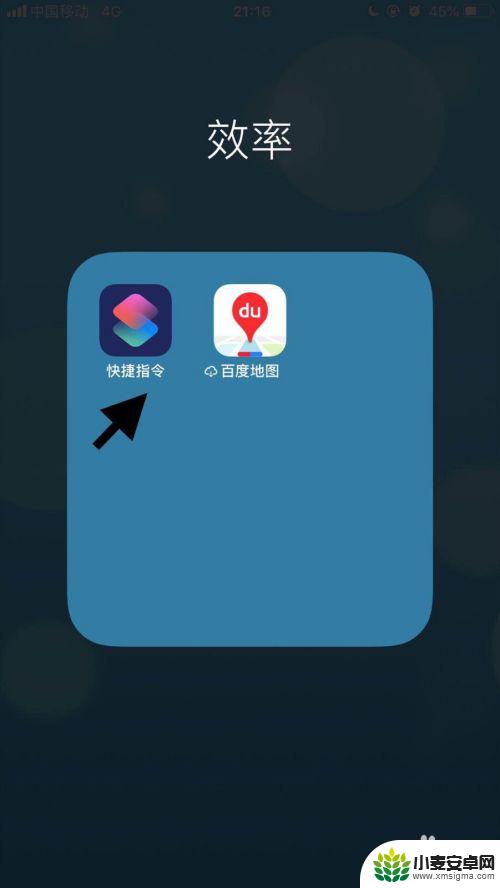
2.然后点击屏幕右下方的创建快捷指令。
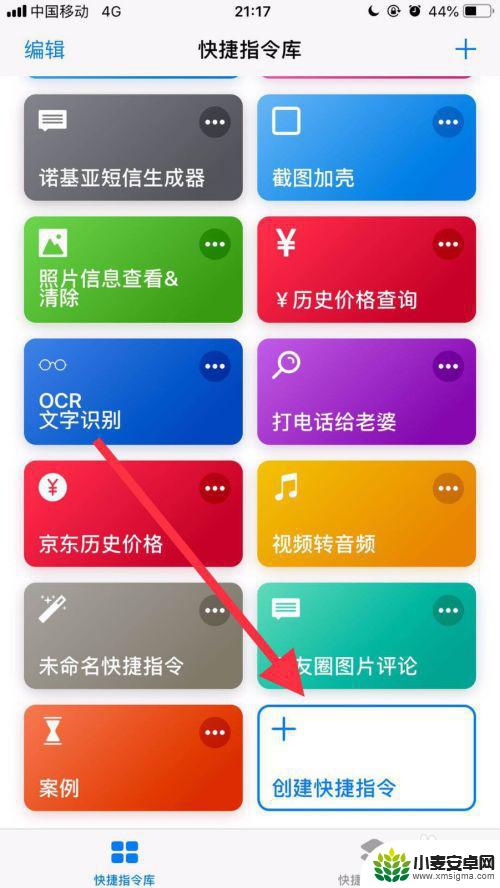
3.接着点击屏幕中的搜索栏。
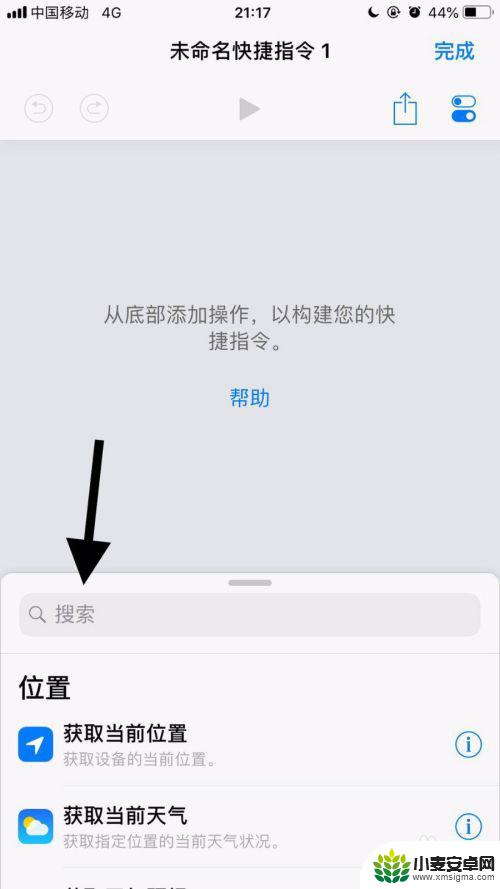
4.然后输入打开并点击搜索。
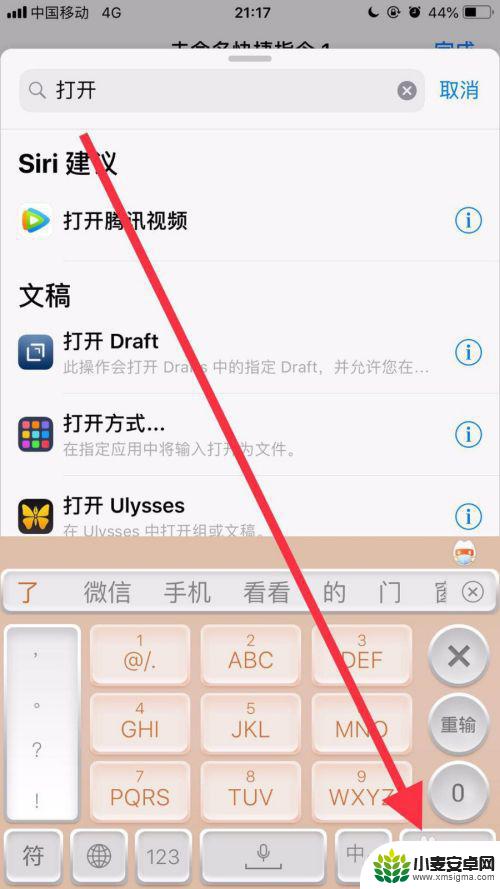
5.接着找到打开应用并点击它。
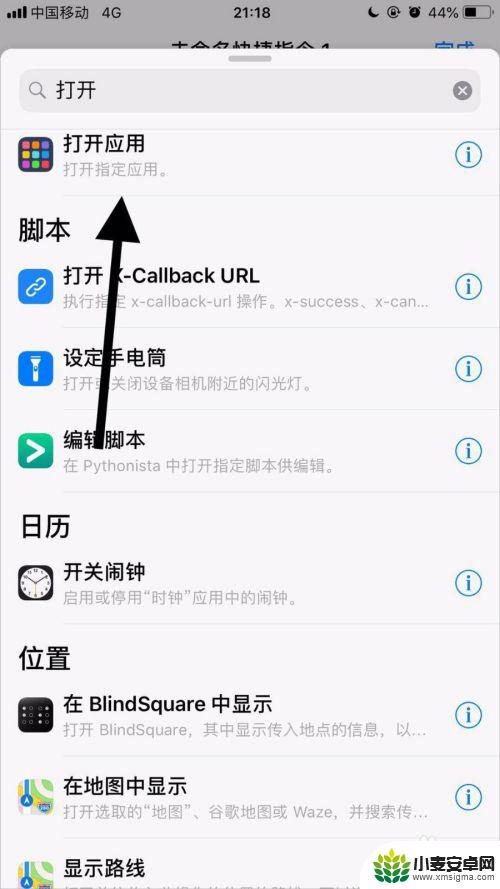
6.然后点击应用右侧的选取。
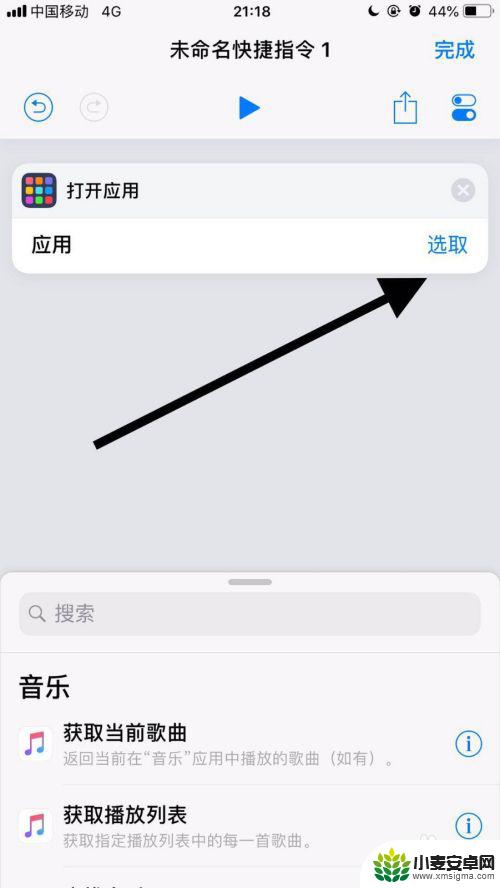
7.接着点击要修改名称和图标的应用。
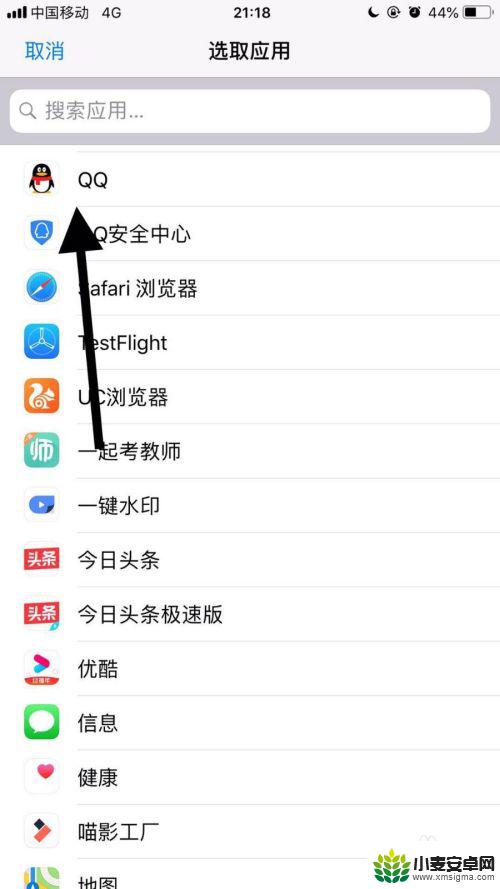
8.然后点击屏幕右上方的双椭圆图标。
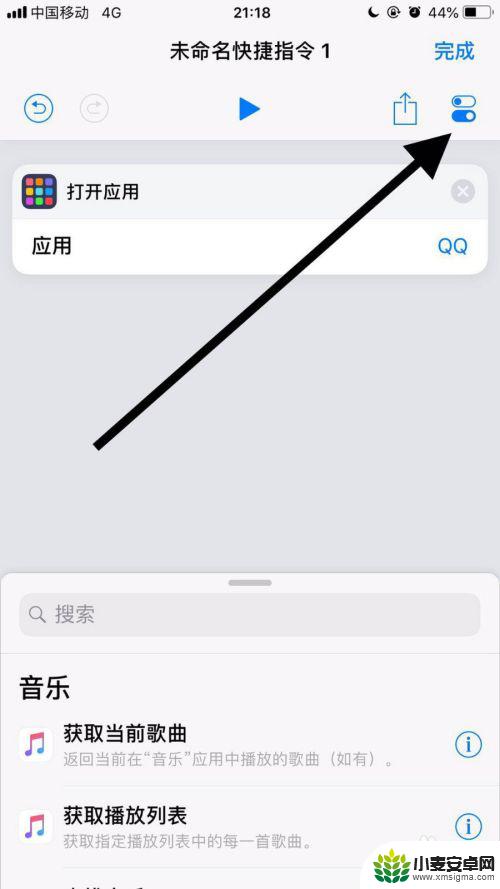
9.接着点击名称。
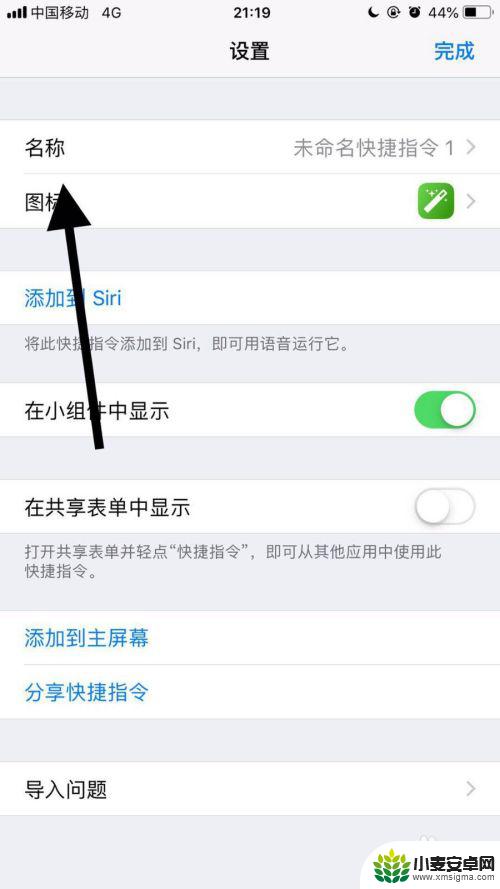
10.然后输入自己想要的名称并点击完成。
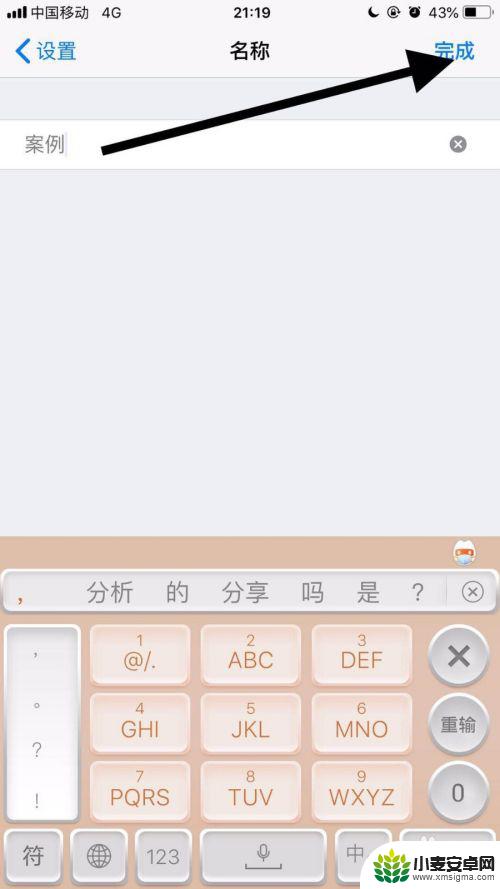
11.接着点击图标。
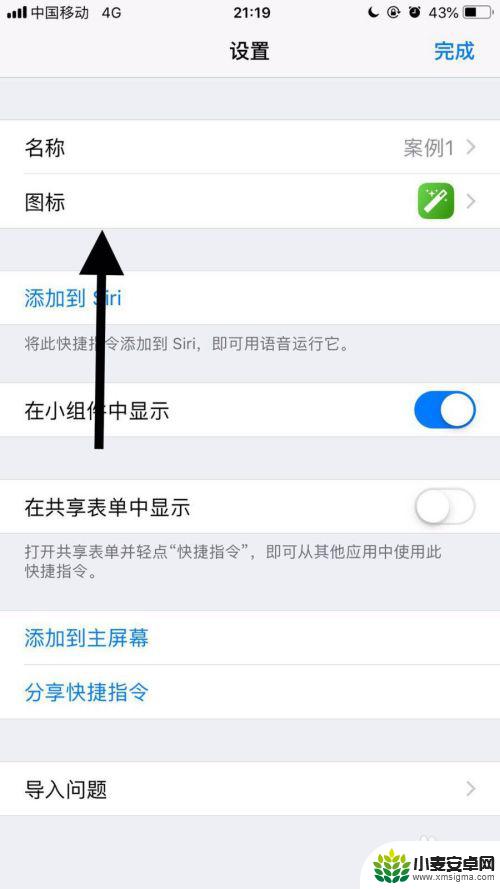
12.然后选择自己想要的图标并点击完成。
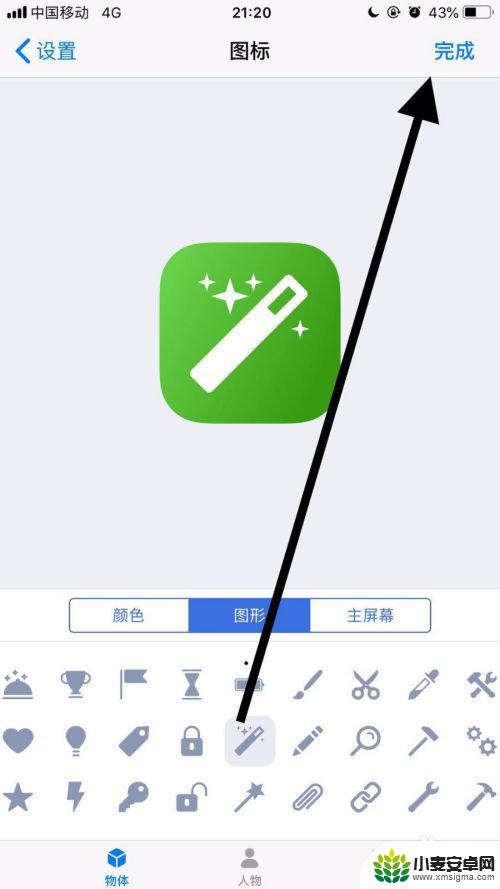
13.接着点击屏幕右上方的完成。
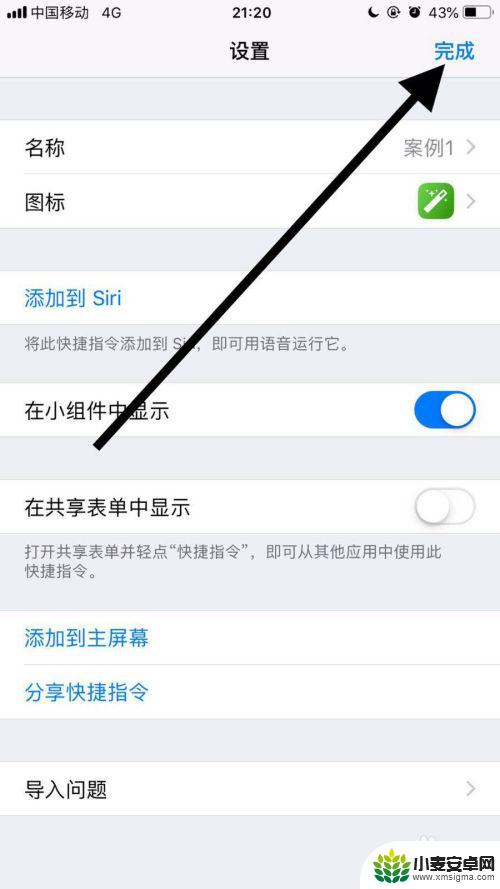
14.然后点击屏幕右上方的分享图标。
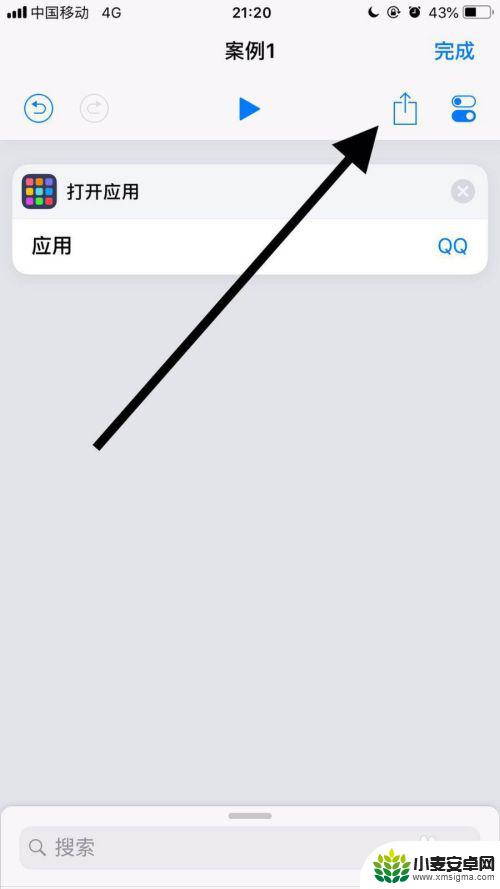
15.接着点击添加到主屏幕。
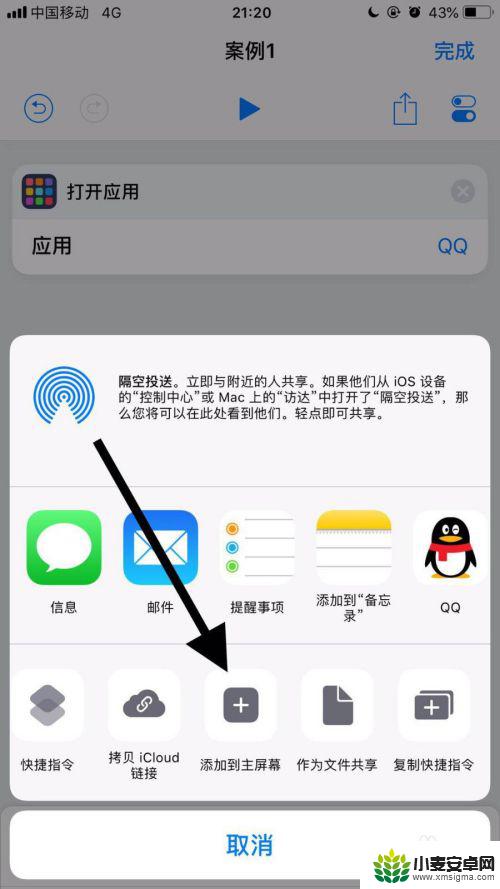
16.然后点击屏幕下方的分享图标。
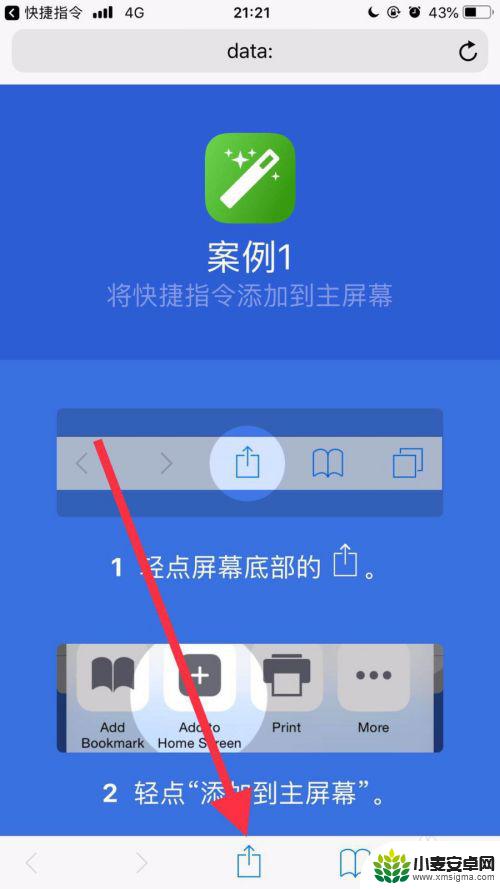
17.接着点击添加到主屏幕。
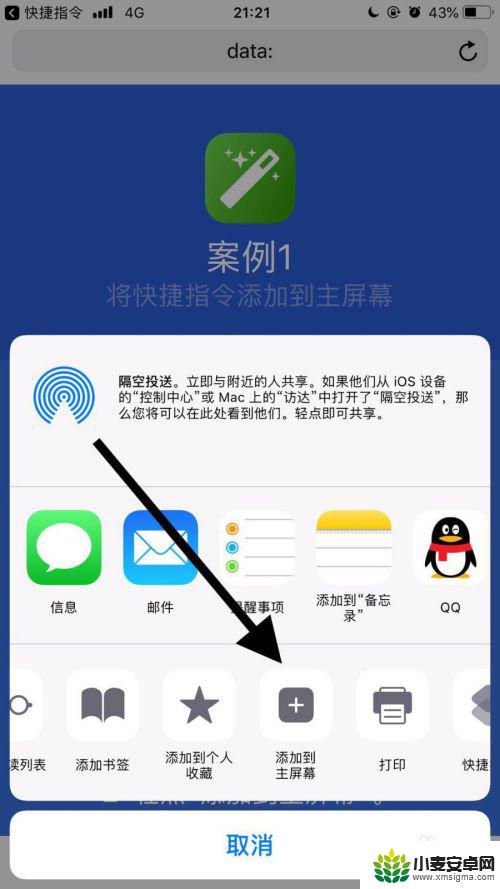
18.最后点击屏幕右上方的添加就可以了。
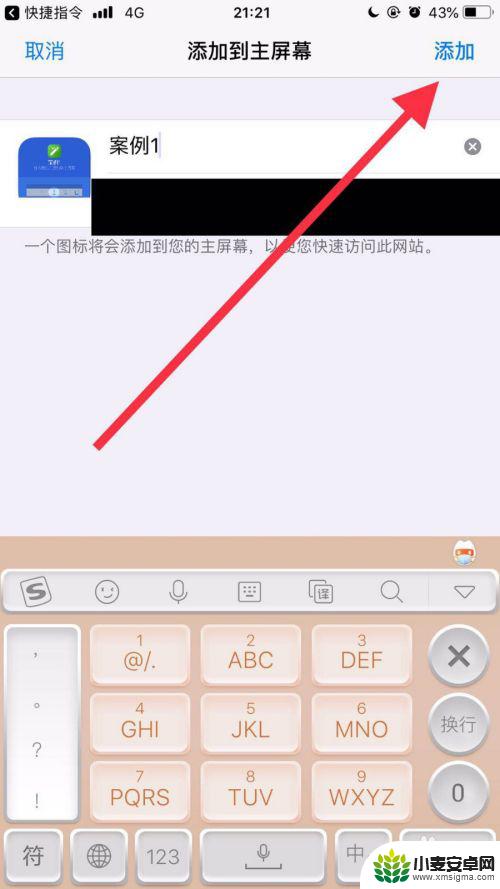
以上是关于如何更换苹果手机软件图标和名称的全部内容,如果遇到这种情况,你可以按照以上步骤解决问题,非常简单和快速。












